Appendici – Optoma X307USTi Manuale d'uso
Pagina 45
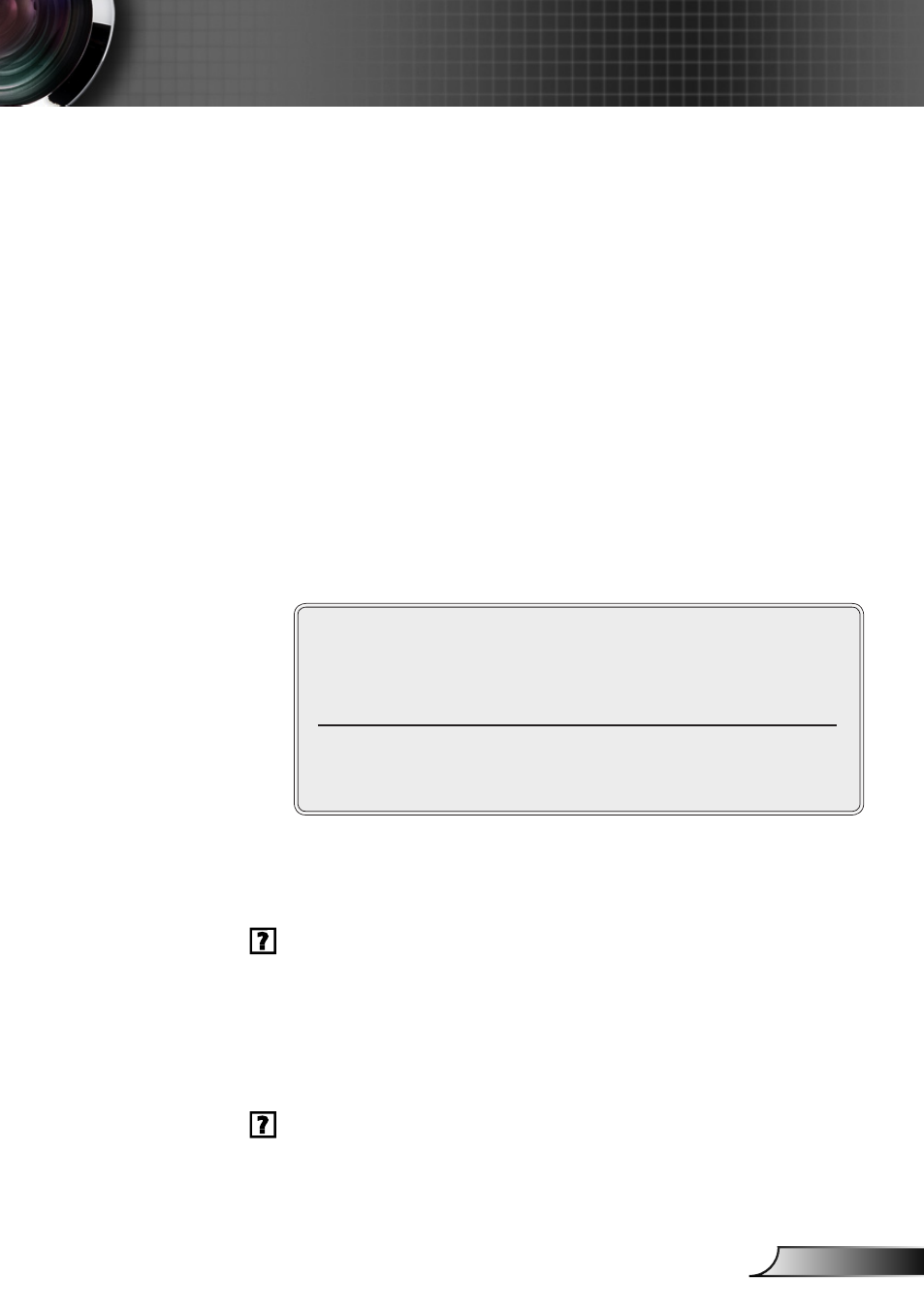
45
Italiano
Appendici
Se il proiettore non proietta ancora l’immagine in modo
-
completo, sarà anche necessario cambiare la visualizza-
zione del monitor che si sta utilizzando. Fare riferimento
alle fasi che seguono.
Selezionare il pulsante “Cambia” nella scheda “Moni-
1.
tor”.
Fare clic su “Mostra tutte le periferiche”. Quindi,
2.
selezionare “Schermi standard” nella casella “SP”;
scegliere la modalità di risoluzione necessaria nella
casella “Modello”.
Verificare che l’impostazione della risoluzione del
3.
monitor sia inferiore o uguale a 1080p.
Se si usa un notebook:
y
Per prima cosa attenersi alle fasi di cui sopra per regolare
-
la risoluzione del computer.
Premere le impostazioni attiva/disattiva interruttore output.
-
Esempio: [Fn]+[F4]
Acer
[Fn]+[F5]
Asus
[Fn]+[F8]
Dell
[Fn]+[F8]
Gateway [Fn]+[F4]
Mac Apple:
Preferenze di sistema Monitor Disposizione
Duplica monitor
IBM/Lenovo [Fn]+[F7]
HP/Compaq [Fn]+[F4]
NEC
[Fn]+[F3]
Toshiba
[Fn]+[F5]
Se si riscontrano difficoltà mentre si cambiano le risoluzioni,
y
oppure se il monitor si blocca, riavviare tutte le apparecchiatu-
re, compreso il proiettore.
Lo schermo del notebook e del PowerBook non visualizza
la presentazione
Alcuni notebook possono disattivare il proprio schermo quando è in
uso una seconda periferica di visualizzazione. Ciascun notebook ha
un modo diverso per riattivare lo schermo. Fare riferimento al manua-
le del computer per le informazioni dettagliate.
L’immagine è instabile o sfuocata
Regolare la “Fase” per correggerla. Consultare la sezione “Sceh-
`
`
rmo” per ulteriori informazioni.
Modificare l’impostazione colore del monitor dal computer.
`
`